如果我们使用的电脑操作系统是win7的话,当我们操作的时候发现系统的字体显示变得模糊发虚不清晰的情况不知道怎么解决的话,小编觉得我们可以先排查一下是自己电脑显示器的原因还是系统设置的问题。一般来说都是需要在电脑设置一下即可。详细解决步骤就来看下小编是怎么做的吧~
win7字体模糊发虚不清晰怎么解决
一、鼠标右键点击桌面,快捷菜单内点击“屏幕分辨率”。
二、接着把桌面分辨率设置为“推荐分辨率”,点击“应用”。
三、接着点击“放大或缩小文本和其他项目”。
四、点击“调整ClearType文本”。
五、勾选“启用Clear Type”,点击“下一步”。
六、根据向导,选择样本中较为清晰的文本框,然后点击“下一步”。
七、最后点击“完成”即可。
更多win7系统相关信息:
>>>win7系统版本快速了解<<<
>>>2020年win7升级win10还免费吗<<<
>>>哪个网站的win7系统比较好稳定<<<
>>>哪家做的win7系统好用<<<
>>>U盘下载win7系统<<<
以上就是小编给各位小伙伴带来的win7字体模糊发虚不清晰怎么解决的所有内容,希望你们会喜欢。更多相关教程请收藏苹果cms~

















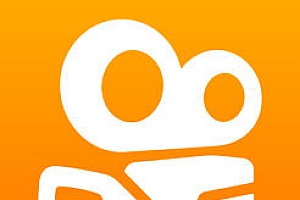
![泉频道泉山美少年如何报名 泉频道美少年报名流程[多图]](https://www.mikucms.com/wp-content/themes/ceomax/timthumb.php?src=https://www.mikucms.com/wp-content/uploads/2022/10/b0353150d00067852d99786ce014716b.jpg&h=200&w=300&zc=1&a=t&q=100&s=1)


Hi, this is a comment. To get started with moderating, editing, and deleting comments, please visit the Comments screen in the dashboard. Commenter avatars come from Gravatar.